أفضل 3 طرق لتشغيل Apple Music على Chromebook
Apple Music هي خدمة بث الموسيقى المفضلة للكثيرين لأنها تحتوي على أكثر من 100 مليون أغنية في مكتبتها، بالإضافة إلى التكامل السلس مع أجهزة Apple. ولكنه يعمل بشكل رائع على الأجهزة الأخرى أيضًا، على سبيل المثال، يتوفر تطبيق Apple Music Android على أجهزة Chromebook. كيف يمكنك تشغيل Apple Music على Chromebook إذا اشتريت واحدة جديدة؟ بالنسبة لأولئك الجدد في شراء جهاز Chromebook للاستماع إلى Apple Music، تحتوي هذه المقالة على إجابات شاملة لك. ستوضح لك هذه المقالة كيفية الحصول على Apple Music على جهاز Chromebook الخاص بك بعدة طرق. دعونا الغوص في!
دليل المحتويات الجزء 1. هل يمكنني استخدام Apple Music على جهاز Chromebook؟الجزء 2. قم بتشغيل Apple Music على جهاز Chromebook الخاص بك باستخدام Apple Music Web Playerالجزء 3. قم بتشغيل Apple Music على جهاز Chromebook الخاص بك باستخدام تطبيق Androidالجزء 4. تشغيل Apple Music دون اتصال بالإنترنت على Chromebook للأبد باستخدام محول الصوتالجزء 5. ملخص
الجزء 1. هل يمكنني استخدام Apple Music على جهاز Chromebook؟
A Chromebook يستخدم نظام التشغيل Chrome الذي طورته شركة Google، فهل يمكنه تثبيت تطبيق Apple Music الذي طورته شركة Apple؟ لبعض الوقت، لم يكن لديها تطبيق Apple Music على أجهزة Chromebook، ومع ذلك، تغير هذا في عام 2019. واستغرقت Apple وقتًا لإطلاق إصدار Android من Apple Music ومشغل الويب لأجهزة Chromebook. يمكنك حاليًا تشغيل Apple Music على Chromebook طالما كنت مشتركًا في Apple Music بالفعل.
الجزء 2. قم بتشغيل Apple Music على جهاز Chromebook الخاص بك باستخدام Apple Music Web Player
كيف تلعب Apple Music على جهاز Chromebook الخاص بك؟ الطريقة الأولى والأسهل التي نشاركها هنا هي استخدام مشغل ويب Apple Music. لجذب المزيد من المستمعين، قامت شركة Apple بتوسيع نطاق توفر خدمة الموسيقى المتدفقة، لذلك تم إنشاء مشغل الويب Apple Music. النقطة الأكثر جاذبية في مشغل الويب Apple Music هي السماح للمستخدمين بالاستمتاع بخدمة Apple Music دون تثبيت تطبيق Apple Music، طالما أنك تحتفظ باتصال شبكة ثابت واشتراك نشط في Apple Music.
يمكن الوصول إلى مشغل ويب Apple Music على معظم متصفحات الويب الشائعة، مثل Safari وChrome وFirefox والمزيد. عادةً ما يكون Chrome هو المتصفح الافتراضي على أجهزة Chromebook. لذلك من السهل تشغيل Apple Music على Chromebook. اتبع الخطوات الموضحة أدناه للوصول إلى مشغل الويب Apple Music على جهاز Chromebook لتشغيل الموسيقى.
الخطوة 1. تأكد من أن لديك اتصالاً جيدًا بالإنترنت على جهاز Chromebook الخاص بك وإلا فلن يكون لديك ارتباط سلس بمشغل الويب Apple Music. اختر أي متصفح ويب على جهاز Chromebook الخاص بك وابحث عن مشغل الويب Apple Music (عبر music.apple.com).
الخطوة 2. انقر فوق تسجيل الدخول في الزاوية العلوية اليمنى وأدخل معرف Apple وكلمة المرور المرتبطين باشتراكك في Apple Music. إذا كنت مستخدمًا جديدًا لـ Apple Music، فيمكنك الاستمتاع بالإصدار المجاني أولاً.
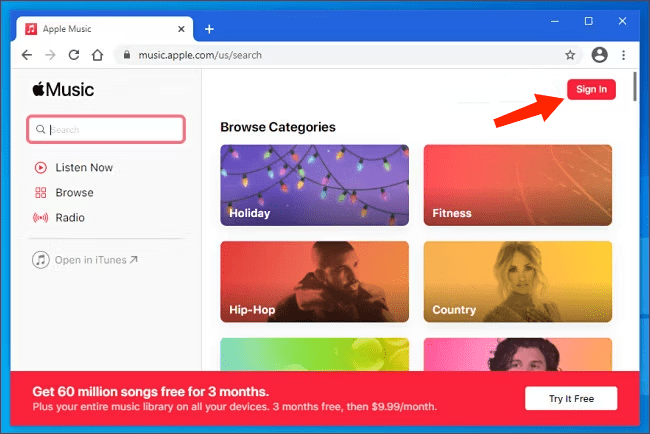
الخطوة 3. بمجرد الانتهاء، يمكنك البدء في تشغيل Apple Music على Chromebook. يشبه إصدار Chromebook مشغل الويب Apple Music على نظامي التشغيل Mac وWindows ويحتوي على الميزات الأساسية.
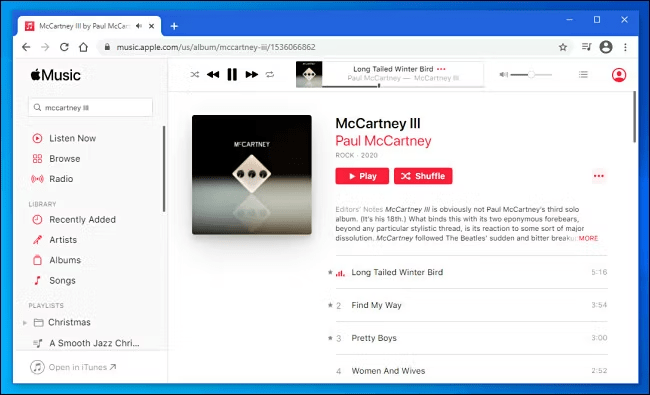
على الرغم من أن مشغل ويب Apple Music على Chromebook يمكنه تلبية الاحتياجات الأساسية لجميع المشتركين، مثل إنشاء قوائم تشغيل وعرض كلمات الأغاني والخلط وغير ذلك الكثير، فإن تنزيل أغاني Apple Music من مشغل الويب غير مدعوم. بالإضافة إلى ذلك، تبلغ جودة الصوت على مشغل الويب Apple Music 128 كيلوبت في الثانية، أو حتى أقل. إذا كنت ترغب في الاستمتاع بجودة صوت أعلى، يمكنك الرجوع إلى الطرق الأخرى التي نشاركها أدناه.
الجزء 3. قم بتشغيل Apple Music على جهاز Chromebook الخاص بك باستخدام تطبيق Android
وبصرف النظر عن إصدار مشغل الويب، أنشأت Apple أيضًا تطبيق Android الخاص بها لأجهزة Chromebook. يمكنك العثور على تطبيق Apple Music وتثبيته من متجر Google Play على أجهزة Chromebook. ومع ذلك، لا يمكن لجميع أجهزة Chromebook استخدام تطبيق Apple Music Android. تأكد دائمًا من حصولك على جهاز Chromebook الذي يدعم تطبيقات Android. يجب عليك أيضًا تحديث نظام التشغيل Chrome إلى الإصدار الأحدث للتحقق مما إذا كان جهازك متوافقًا مع تطبيقات Android. إليك كيفية تشغيل Apple Music على Chromebook باستخدام تطبيق Android.
الخطوة 1. افتح متجر Google Play على جهاز Chromebook. للعثور على تطبيق Apple Music، أدخل "Apple Music" وسترى التطبيق في نتائج البحث.
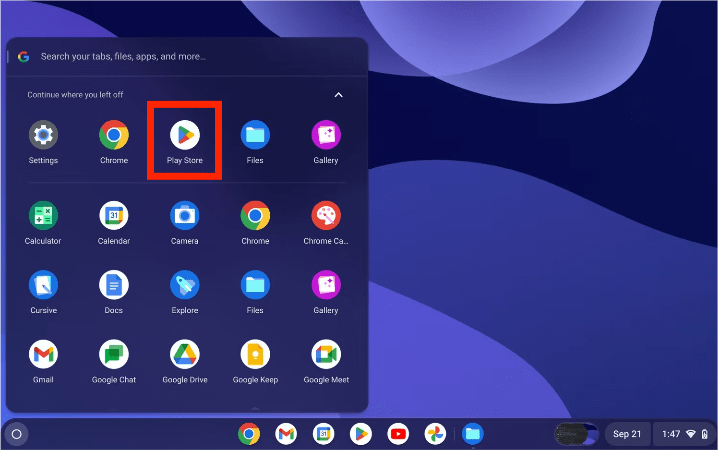
الخطوة 2. انقر فوق "تثبيت" وسيتم تثبيت تطبيق Apple Music على جهاز Chromebook الخاص بك.
الخطوة 3. عند الانتهاء من التثبيت، افتح تطبيق Apple Music وقم بتسجيل الدخول إلى حساب Apple الخاص بك باستخدام معرف Apple الصحيح. يمكنك الآن الاستماع إلى Apple Music على جهاز Chromebook.

الجزء 4. تشغيل Apple Music دون اتصال بالإنترنت على Chromebook للأبد باستخدام محول الصوت
في بعض الأحيان لا تعمل الطريقتان لتشغيل Apple Music على Chromebook اللذين ذكرناهما أعلاه. قد لا يعمل مشغل الويب عندما يكون الاتصال بالإنترنت غير مستقر. علاوة على ذلك، لا يمكنك تنزيل الموسيقى من مشغل الويب الخاص به. حتى إذا قمت بتنزيل الأغاني من إصدار تطبيق Andriod، فلا يمكنك تشغيلها على أجهزة أخرى إذا لم تكن مرخصة أو مسموح بها من قبل Apple لأن Apple تستخدم FairPlay لحماية كل المحتوى الرقمي المتوفر في Apple Music. نوصي هنا بمحول صوت متعدد الاستخدامات، محول الموسيقى من AMusicSoft إلى Apple Music، في حال احتجت إلى مساعدة.
يعد AMusicSoft Apple Music Converter برنامجًا متعدد الاستخدامات لإزالة DRM وتنزيل الموسيقى، وهو قادر على إزالة DRM من Apple Music أو ملفات iTunes المحمية بسرعة أكبر 5 مرات وتحويلها إلى MP3، أو MP4، أو AAC، أو M4A، أو FLAC، أو WAV، أو التنسيقات الأخرى التي يدعمها Chromebook. يمكن الوصول بسهولة إلى كل هذه التنسيقات والاحتفاظ بها على أي جهاز، لذا فإن تشغيلها في أي وقت وفي أي مكان تريده لن يكون مصدر قلق كبير بشأن توافق الجهاز. هل يتعين عليك دفع ثمن Apple Music؟ نعم! يمكن للمشتركين فقط الاستمتاع بالموسيقى في وضع عدم الاتصال. ولكن بهذه الطريقة، لن تحتاج إلى الوصول إلى التطبيق أبدًا، أو الاحتفاظ بالاشتراك، أو توصيل جهازك بالإنترنت للاستماع إلى Apple Music.
يخجل العديد من الأشخاص من ملفات الموسيقى المحولة بسبب الجودة المنخفضة، لكن هذا البرنامج سينتج دائمًا ملفات إخراج عالية الجودة. سيظل تردد الصوت وجودته مماثلين للأغنية الأصلية على Apple Music. باستخدام هذا المحول، لن تجد صعوبة في تحديد الأغنية بعد التحويل لأنه يحتفظ بجميع علامات التعريف الخاصة بالأغنية الأصلية.
الخطوة 1. أولاً وقبل كل شيء، تحتاج إلى تنزيل برنامج AMusicSoft Apple Music Converter. لن يستغرق هذا سوى بضع ثوانٍ. وسيتبع ذلك التثبيت تلقائيًا. تأكد من تشغيل برنامج AMusicSoft Apple Music Converter حتى تتمكن من البدء في استخدامه.
الخطوة 2. قم بتشغيل البرنامج من خلال النقر على أيقونة الاختصار الموجودة على سطح المكتب. سيقوم تلقائيًا بفحص مكتبة Apple Music الخاصة بك بمجرد فتحها، لذا انتظر بضع دقائق فقط حتى يكتمل المسح ثم حدد الأغاني التي ترغب في تشغيلها على Chromebook.

الخطوة 3. بمجرد الانتهاء من الأغاني التي ترغب في تحويلها ، ستقوم بعد ذلك بتحديد تنسيق الإخراج في حالتنا سنستخدم MP3 ، ثم من هنا ، سيتم إعطاؤك أيضًا اختيار مجلد الوجهة لأغانيك المحولة.

الخطوة 4. إذا كنت راضيًا أخيرًا عن التنسيق ومسار الوجهة ، فانقر فوق زر التحويل لبدء عملية التحويل. بمجرد الانتهاء ، قد ترى أيضًا الأغاني المحولة في القسم المحول.

انتظر بعض الوقت حتى تتم العملية. لحفظ النتائج، قم بالوصول إلى القسم "تم الانتهاء" وتحقق من وجود مسارات متاحة للتنزيل. الآن أصبحت أغانيك خالية من إدارة الحقوق الرقمية (DRM)، مما يعني أنه يمكنك تشغيل الأغاني الخالية من إدارة الحقوق الرقمية (DRM) على أي جهاز تريده.
قد تكون مهتمًا:
- كيف يمكنك الحصول على Apple Music على جهاز Roku >>>>
- كيفية استخدام Apple Music على مقاطع فيديو TikTok >>>>
الجزء 5. ملخص
تم تقديم تطبيق Apple Music Android لجهاز Chromebook بواسطة Apple كما قاموا أيضًا بإحضار مشغل الويب Apple Music. يعد تشغيل Apple Music على Chromebook أمرًا سهلاً للغاية سواء كنت تستخدم مشغل ويب أو تطبيق سطح مكتب، طالما أنك تحتفظ باشتراك نشط في Apple Music. إذا قمت بإلغائها، فلن تتمكن من الوصول إلى مكتبة الموسيقى الخاصة بك على Chromebook بعد الآن بسبب إدارة الحقوق الرقمية. كيف تلعب Apple Music على Chromebook؟ سيكون من الجميل أن يكون لديك محول الموسيقى من AMusicSoft إلى Apple Music لعمل نسخة احتياطية من مكتبة Apple Music الخاصة بك للتشغيل في وضع عدم الاتصال على جهاز Chromebook الخاص بك إذا لم تعد تدفع مقابل رسوم Apple Music بعد الآن.
الناس اقرأ أيضا
- هل يمكنني تشغيل Apple Music على Windows Phone؟
- كيفية التبديل من فرد إلى عائلي Apple Music
- نصائح حول كيفية الاستمتاع بموسيقى Apple على أجهزة متعددة
- كيفية الحصول على إعداد Apple Music Family Sharing
- كيفية إضافة الموسيقى إلى Final Cut Pro من Apple Music
- كيفية الاستمتاع بـ Apple Music iPod Nano عبر iTunes وكابل USB
- أفضل 3 طرق حول كيفية الاستمتاع بتلفزيون Apple Music Android TV
- خطوات كيفية إيقاف تجديد Apple Music تلقائيًا
روبرت فابري هو مدون متحمس، ومهتم بالتكنولوجيا، وربما يمكنه أن يلوثك من خلال مشاركة بعض النصائح. كما أنه شغوف بالموسيقى وكتب لموقع AMusicSoft حول هذه الموضوعات.